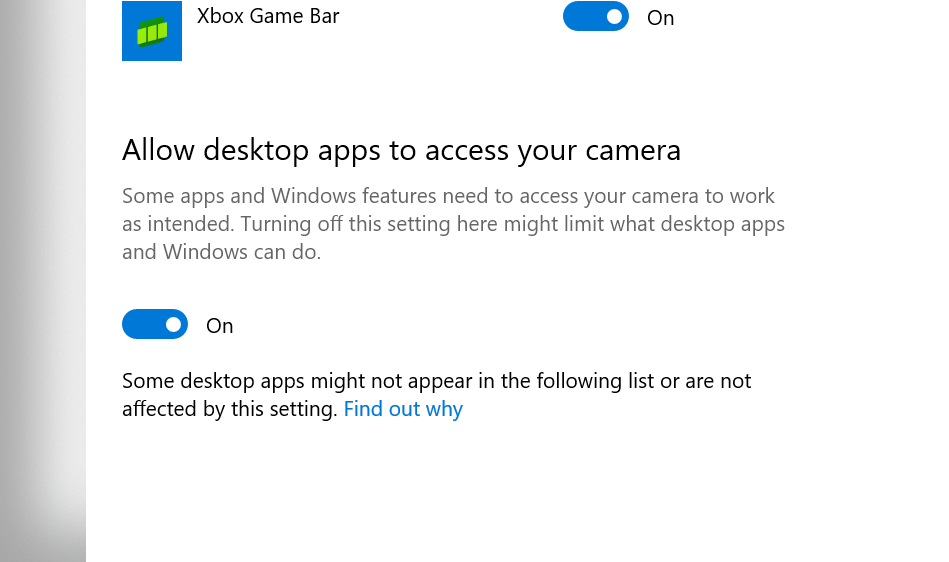La fotocamera del laptop Lenovo non funziona: come risolverlo
Alcuni utenti di laptop Lenovo riscontrano problemi con le loro fotocamere. La fotocamera non si accende o non funziona come previsto. Anche se questo può sembrare un problema legato all'hardware, non deve essere necessariamente così.
Alcuni cambiamenti nelle impostazioni metteranno le cose in movimento per la maggior parte del tempo. Ecco cosa provare se la fotocamera Lenovo non funziona.
La fotocamera del laptop Lenovo non funziona: modi per risolverlo
La fotocamera Lenovo può essere abilitata e disabilitata con il pulsante F8 sulla tastiera. Quindi, prima di andare oltre, premi quel pulsante per vedere se la fotocamera inizia a funzionare. Forse l'hai disabilitato ad un certo punto.
La seconda cosa è un riavvio. Ogni volta che riscontri un problema con il tuo laptop, un riavvio potrebbe essere la risposta in quanto può risolvere piccoli problemi, quindi provalo.
Controlla il cursore della fotocamera.
Se hai appena acquistato un laptop Lenovo e ti accorgi che la fotocamera non funziona, controlla se hai rimosso il dispositivo di scorrimento della fotocamera.
Su alcuni modelli, l'obiettivo è coperto da un cursore. Affinché la fotocamera funzioni correttamente, è necessario aprire il cursore.

Autorizzazioni dell'app
Se la fotocamera non funziona per un'app specifica, forse l'app non dispone dell'autorizzazione per utilizzare la fotocamera. Ecco come verificare:
- Passare a Impostazioni
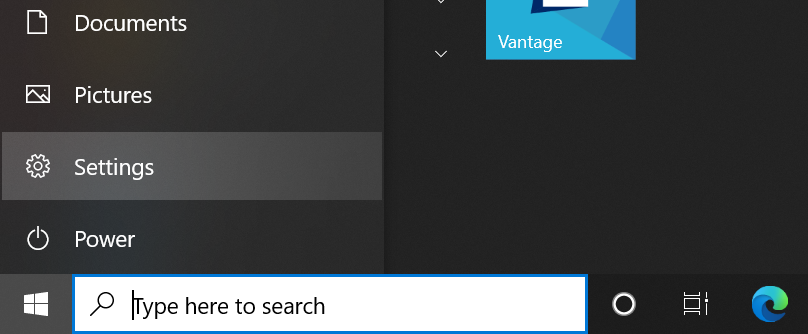
- Cerca "Fotocamera" dalla selezione a discesa e fai clic su "Scegli quali app possono accedere alla tua fotocamera".
- Dalle impostazioni della fotocamera, nella scheda " Consenti accesso alla fotocamera su questo dispositivo ", fai clic su "Cambia" e assicurati che l'accesso sia abilitato .
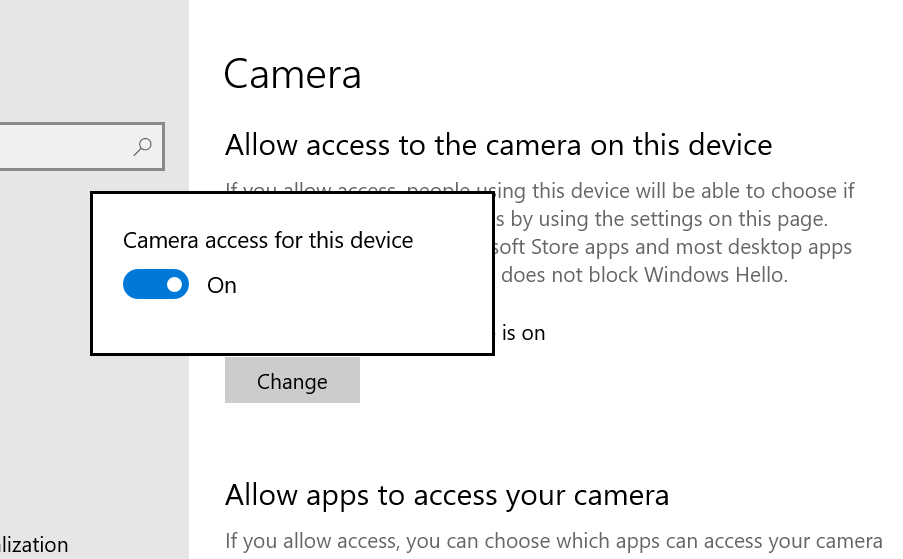
- Per concedere autorizzazioni specifiche ad app, attiva "Consenti alle app di accedere alla fotocamera".
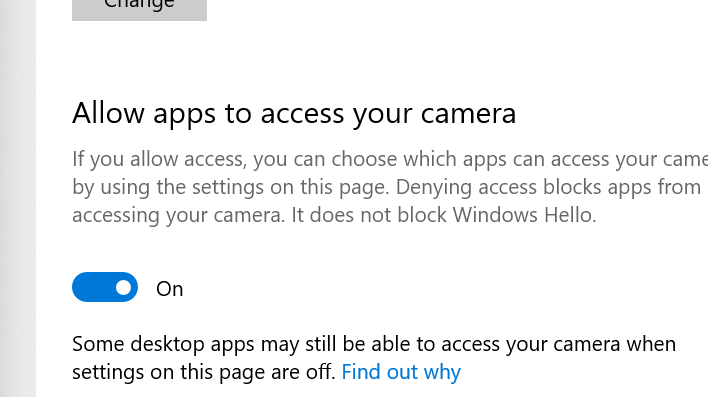
- Inoltre, assicurati che sia concessa l'autorizzazione per l'app che desideri utilizzare.
- È possibile selezionare le app per accedere alla fotocamera nell'elenco seguente.
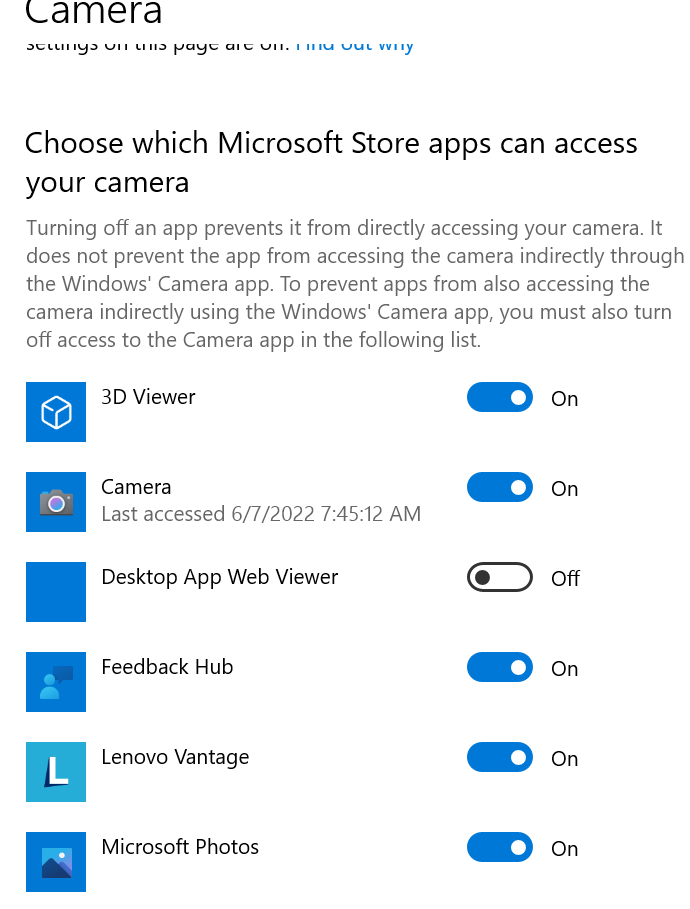
- Nota : assicurati di abilitare le app desktop per accedere alla fotocamera
Aggiorna il driver
Forse è necessario un aggiornamento del driver. Ecco cosa devi fare:
- Cerca "Gestione dispositivi" dalla barra di ricerca.
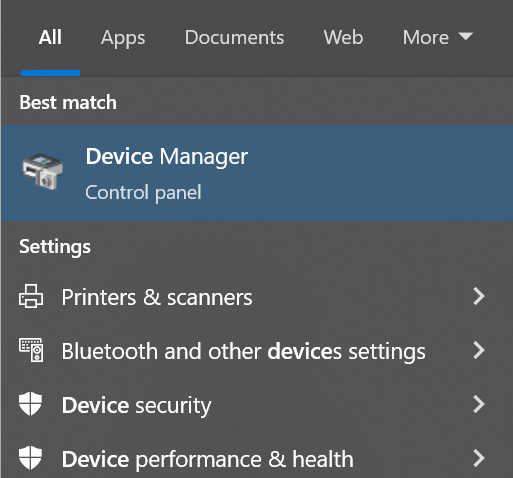
- Trova il dispositivo fotocamera, fai clic con il pulsante destro del mouse su di esso e fai clic su Aggiorna driver.
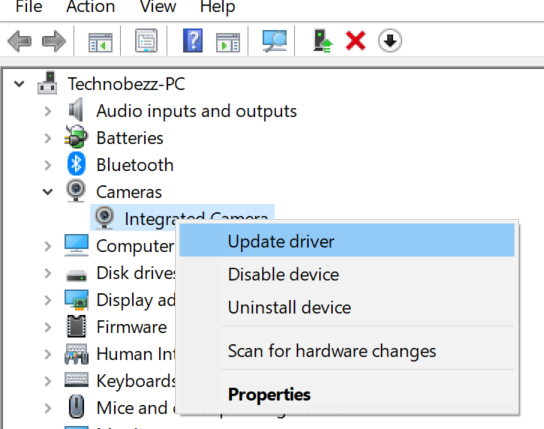
In alcuni casi, Windows non troverà il driver automaticamente. Puoi controllare il sito Web Lenovo e cercare i driver più recenti per il tuo modello di laptop.
aggiornamento Windows
Se è disponibile un aggiornamento di Windows, scaricalo. Ogni nuova versione include correzioni di bug e miglioramenti in varie aree.
- Passare a Impostazioni > Aggiornamento e sicurezza > Verifica aggiornamenti
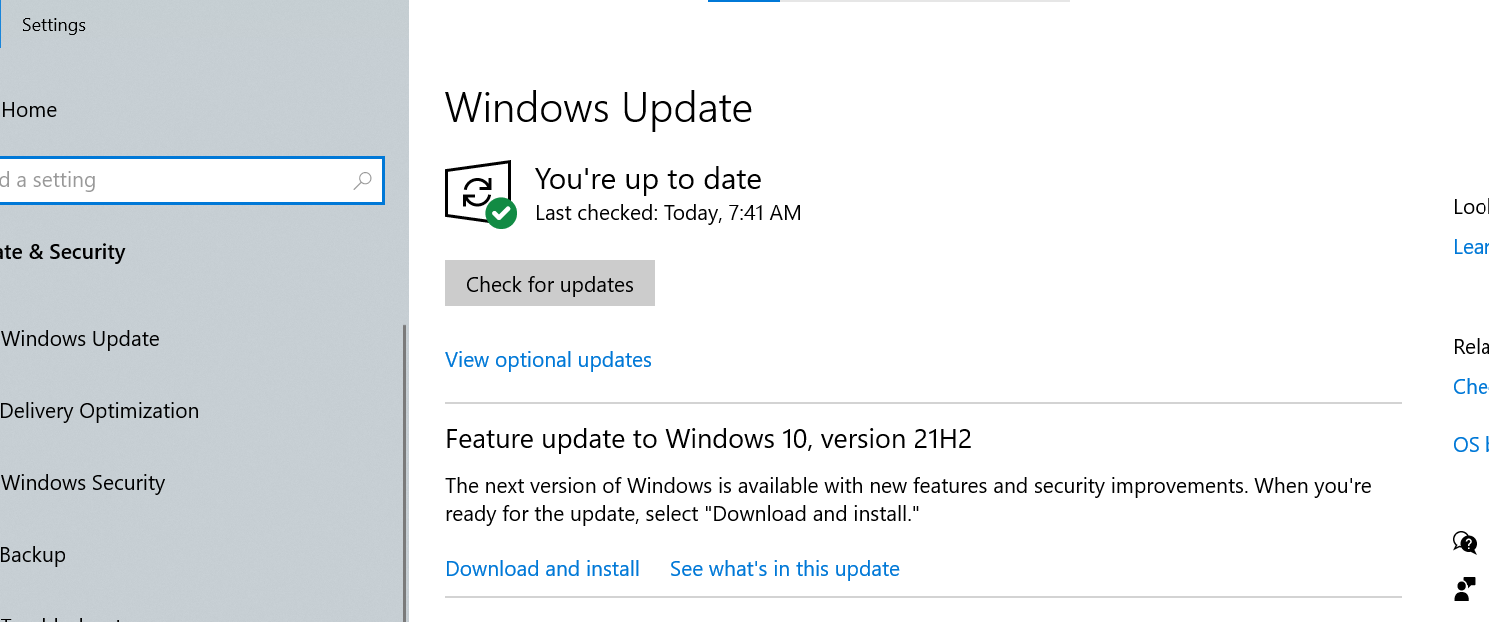
Assicurati che la fotocamera sia abilitata.
La fotocamera del laptop deve essere abilitata. Puoi verificarlo in Gestione dispositivi.
Passare a Gestione dispositivi (cercarlo nella barra di ricerca) > Fotocamera > Fotocamera Lenovo o fotocamera integrata. Fare clic con il tasto destro su di esso e fare clic su Abilita. Se vedi l'opzione Disattiva, la fotocamera è già spenta.
Disabilita la modalità Privacy nell'app Lenovo Vantage
Controlla se la fotocamera è disabilitata nell'app Lenovo Vantage.
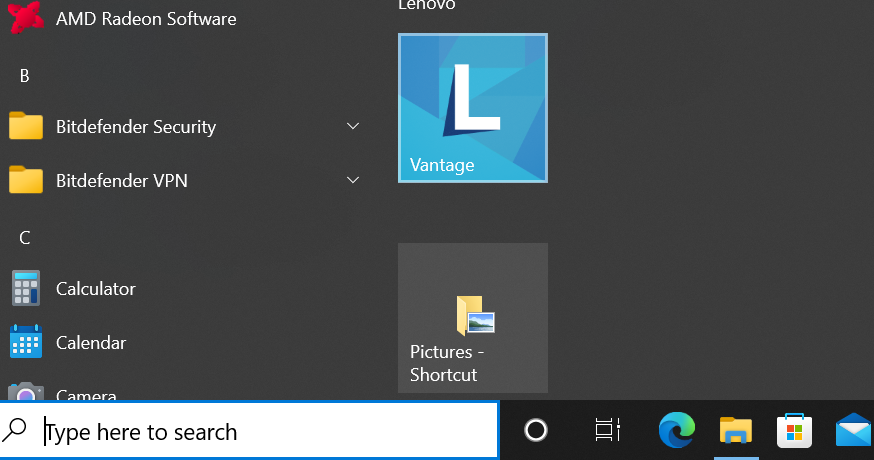
- Per fare ciò, avvia Lenovo Vantage e vai su Il mio dispositivo (dal menu a discesa) Impostazioni >
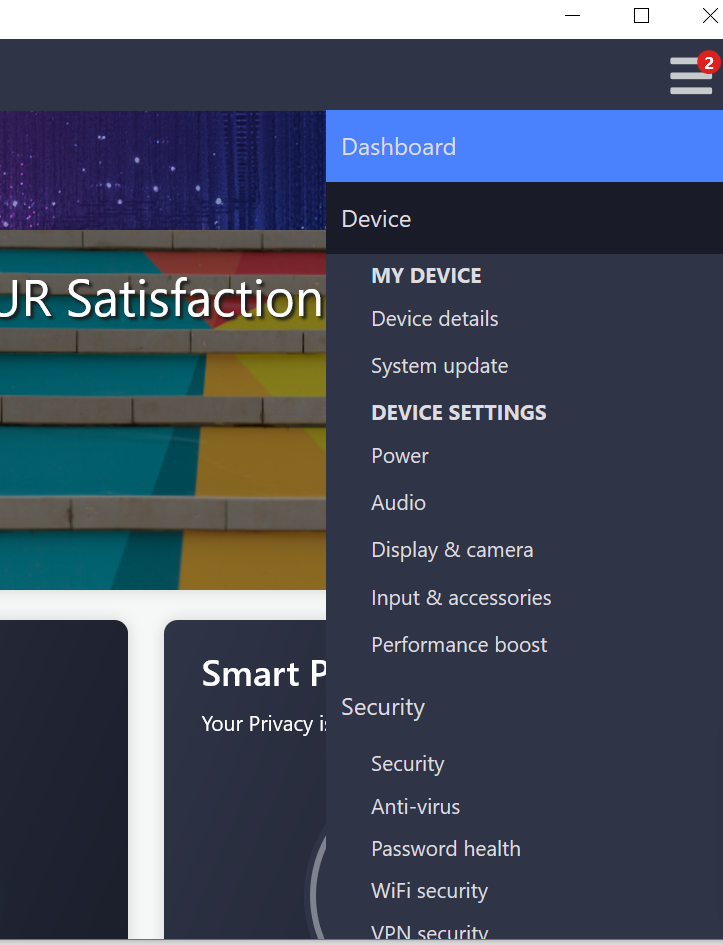
- Display e fotocamera > Disattiva la " Modalità privacy fotocamera ".
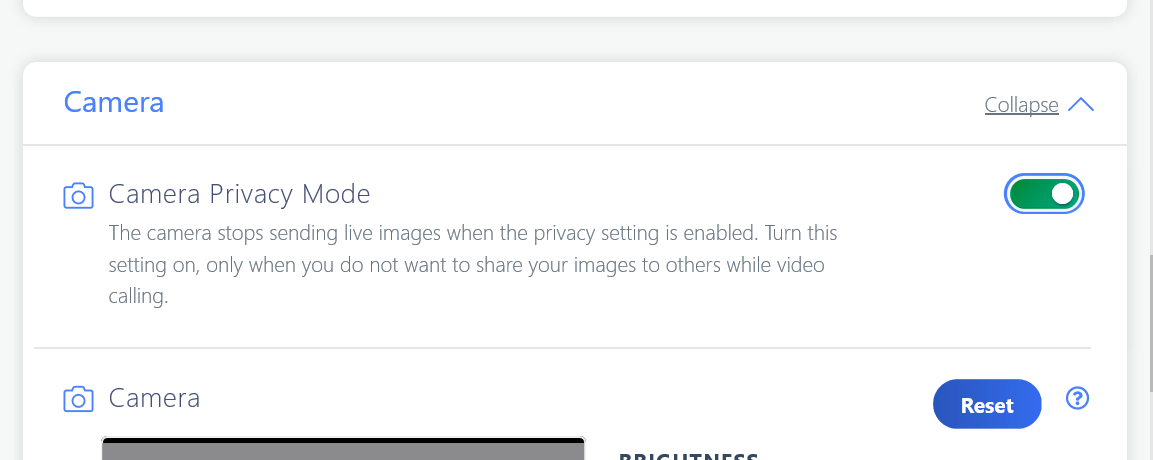
Se nulla sembra funzionare, puoi contattare il supporto tecnico Lenovo.